नमस्कार दोस्तों आपका AnekRoop में स्वागत है। आज हम जानेंगे कि Blogger blog की Settings कैसे करते हैं।
जिसमे हम बात करेंगे -
- Blogger Blog की Settings कैसे करते हैं ?
- Theme की Settings कैसे करते हैं ?
- Description में क्या लिखते हैं ?
- Privacy On /Of का मतलब ?
- HTTPS redirect On /Of और उसका मतलब ?
- Post और Image Lightbox की जानकारी
- Comment Captcha On /Of ?
- Formatting Time & Date
- Mega Tags और उसकी जानकारी।
- Site Feed की Settings
- Use Blogger Drafts or Not
 |
| blogge ki settings kare |
Blogger Blog की Settings कैसे करे ?
Blogger blog की settings करने के लिए आपको अपने blog को open कर लेना है और फिर Settings के Option में click करना है।
नीचे बताये गए Settings को आप अपने blog में जरूर करें , इन settings को करने से ही आपके blog में features show होंगे , नहीं तो आप बोहोत से features का इस्तेमाल नहीं कर पाएंगे।
मैंने इस post में blogger blog की हरेक settings के बारे में जानकारी दी है और वो भी picture के साथ , जिससे की आपको समझने में आसानी होगी।
Theme की Settings कैसे करते हैं ?
 |
| blogger theme ki setting kare |
- Theme की settings करने के लिए आप सबसे पहले blogger में Theme के ऊपर Click करें।
- फिर Mobile Settings के ऊपर click करें।
अब एक page open होगा जो कुछ इस तरह का होगा -
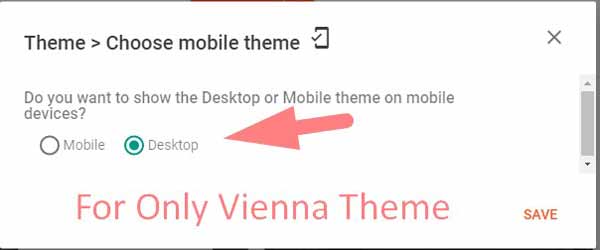 |
इसमें आप देख सकते हैं , कि यहां पर Mobile or Desktop View का option है। यहां पर पूछा जा रहा है कि आप mobile users के लिए desktop का theme दिखाना चाहते हैं ? या mobile का theme ?
तो यदि आपके theme का mobile version का look अच्छा है तो आप mobile को select करें।
और यदि आपने मेरे बताये हुवे Vienna Theme को लिया है , जिसमे desktop theme को both desktop और mobile के लिए बनाया गया है तो फिर आप यहां Desktop के ऊपर click करें।
फिर Save कर दें।
Description में क्या लिखते हैं ?
Description को open करने के लिए - Blogger में जाये >>> फिर Settings में जाये।
Description का मतलब यहां ये नहीं कि आप अपने blog के बारे में 1 paragraph लिखकर describe कर दें , बल्कि यहां पर आपको कम शब्दों में अपने blog की विशेषता बतानी है।
जैसे - Anek Roop - Description = Zindagi के Anek Roop की जानकारी।
Thumps Up - Description = Taste The Thunder
Deepawali = A divine light to all
ऐसे ही आपको अपने blog के लिए कम शब्दों का इस्तेमाल करके अच्छा सा matching line लिखना है। और यह description आपके blog title के साथ show होगी।
और हरेक blog /website का अपना-अपना description होता है।
Blogger Settings में Privacy का काम।
यहां पर Privacy का मतलब है कि आप अपने blog के articles को किनके साथ share करना चाहते हैं। तो यहां पर आपको सिर्फ On / Of का option मिलता है।
यदि आप चाहते हैं कि आपके blog को दूसरे लोग भी देखें तो इसे On कर दें , और यदि आप सिर्फ अपने लिए ही blog बना रहे हैं और इसे Private रखना चाहते हैं तो इसे Off कर दें।
सभी लोग इस option को On रखते हैं , जिससे की लोग उनके website में आते हैं।
HTTPS redirect Setting On /Of और उसका मतलब ?
Blogger में https का free में मिलना , यह best gift है publisher के लिए।
HTTPS आपके blog को security देती है , जिससे की कोई भी data आप share करते हैं ,या कोई व्यक्ति आपके blog में data share करता है तो वो secure रहता है , कोई भी तीसरा व्यक्ति उस data के साथ छेड़खानी नहीं कर सकता और इस तरह आपका blog full secure रहता है।
Others hosting में इसे log पैसे देकर खरीदते हैं जिसे HTTPS में S और SSL Certificate भी कहते हैं। जिसकी कीमत सालाना 500 से 3000 तक की होती है।
इसीलिए आप इसे On रखे।
Post और Image Lightbox Setting की जानकारी
Posts - यहां पर आपको चुनना है कि आप अपने blog के homepage में कितने post show करना चाहते हैं। जिसमे आप 6 -7 -8 इनमे से कुछ भी रख सकते हैं। ज्यादा post रखने से blog की speed में फर्क पड़ेगा इसीलिए ज्यादा post ना रखे।
Image Lightbox - Blogger blog में Image Lightbox एक बेहतरीन feature है , जिसमे लोग post के किसी एक image के ऊपर click करने पर उस post के सभी image को देख पाते हैं। इससे users को काफी फायदा होता है , और blog का look भी professional show होता है।
Comment Captcha Setting On /Of ?
Captcha :- Captcha के बारे में तो आप जानते ही होंगे , यदि नहीं जानते हैं तो इसका मतलब होता है कि जब भी कोई आपके blog में comment करेगा तो उसको एक form दिखेगा जिसमे उससे आसान सवाल picture के द्वारा पूछे जानेंगे , जैसे - click buses in picture , select bridges in pictures , या फिर कुछ type करने के लिए दिया जायेगा।
जिससे की लोग irritate हो जाते हैं और comment नहीं करना चाहते हैं। तो आप इस feature को Off ही रखें।
Formatting Time & Date Setting
यहां पर आपको Time और Date के Format को select करना है , Time के लिए Indian Standard Time चुने और Date format को picture में बताया गया है। यह Date आपके post में show होंगे।
Time zone (Indian Standard Time ) के लिए आप नीचे से ऊपर की तरफ जाये ,आपको जल्दी मिलेगी।
Mega Tags Setting और उसकी जानकारी।
Meta Tag setting में आपको अपने blog के बारे में लिखना होता है। जैसे :- A blog is about Internet , Technology .
Meta Tags , Blogger Setting में सबसे important feature है। Meta Tag में अपने blog के बारे में लिखने पर Post Editor में search preference On हो जाता है ,जिससे कि आप अपने post के बारे में search preference में लिख पाते हैं। और इसी से search engine आपके post को search result में show करती है।
Blogger में Site Feed की Setting
सबसे पहले Site Feed क्या होता है इसको समझिये , Google Feedburner में अपना account बनाने पर वो आपके सभी post को आपके subscriber तक पहुंचाती है। इसी को site feed कहते हैं।
इससे लोग आपके द्वारा नए post update करने पर तुरंत जान पाते हैं और देख पाते हैं।
इसकी settings image में बताया गया है।
Use Blogger Draft Or Not
Blogger draft blogger का beta version है। जब भी Blogger कोई नया feature add करता है तब इसी की मदद से वह सभी site को check कर पाता है।
- Blogger Me Free Website Banaye #1
- Blogger Me Domain Kaise Add Kare #2
- Blogger Ke Liye Premium Theme- Kam Paison Me #3
- Blogge Me Theme Upload Kaise Kare #4
- Blogger Theme Ko Customise Kare #5
तो दोस्तों यह थी जानकारी कि कैसे आप अपने blogger blog की settings करते हैं। मुझे उम्मीद है कि आपको यह जानकारी जरूर पसंद आयी होगी।
यदि इससे सम्बंधित कोई सुझाव या कोई सवाल है तो हमें बेझिझक comment करके पूछे।
अपना महत्वपूर्ण समय देकर इस post को पढ़ने के लिए आपका बोहोत-बोहोत धन्यवाद।

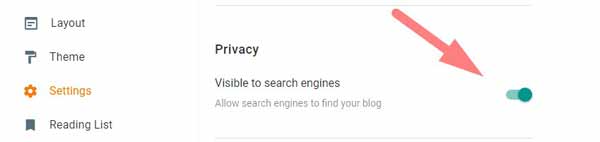


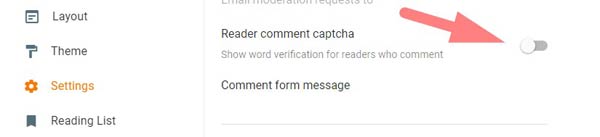



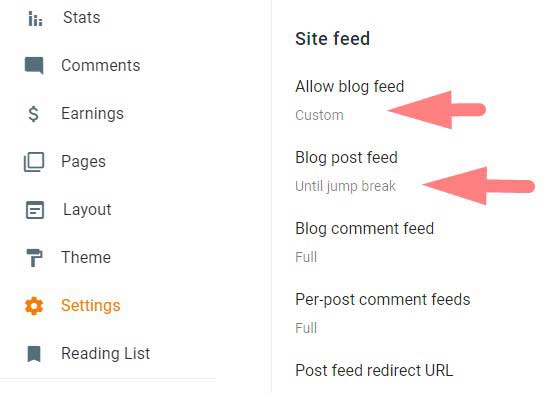


EmoticonEmoticon